Cara Mudah Mengganti Foto Profil Channel Youtube Lewat Hp Terbaru 2021
Assalamu alaikum.
Mengganti profil youtube sejatinya sangat mudah. Kita bisa melalukannya baik menggunakan android maupun di pc. Tinggal pilih sesuai dengan apa yang kamu punya saat ini. Untuk postingan ini kita akan melakukannya di hp android.
Cara Mengganti Foto Profil Channel Youtube di Android
Sebenarnya dengan mengganti foto profil youtube, otomatis seluruh akun google (email, blog, google class, dll) akan memiliki foto profil yang sama. Sehingga untuk mengganti foto profil channel youtube, kita tidak harus melakukannya di youtube langsung (bisa juga di youtube langsung)Di sini ada tiga cara yang bisa kamu pilih. Yaitu melalui aplikasi youtube android, melalui myaccount.google.com, dan melalui youtube studio. Kamu tinggal pilih mana yang kamu suka. Namun sebaiknya langsung di aplikasi youtube saja.
Cara Pertama : Menggunakan Aplikasi Youtube
- Buka aplikasi youtube, klik ikon profil di pojok kanan atas
- Klik Channel Anda
- Tekan tombol Edit Channel
- Klik foto profilmu
- Tekan opsi Pilih dari foto Anda jika kamu mau menggunakan foto yang ada di galeri hapemu
- Silahkan cari foto yang kamu mau. Misalnya saya mau pake ini
- Atur ukuran dan posisi foto profil yang kamu mau lalu klik Simpan
- Selesai, foto profil youtubemu telah berubah.
Cara Kedua : Menggunakan Youtube Studio
Saat ini kita bisa mengganti foto profil di halaman web youtube studio. Simak penjelasannya berikut.
- Buka web youtube studio dan klik menu Penyesuaian
- Klik tab Branding
- Klik opsi Ubah pada foto profil
- Cari foto yang mau kamu gunakan (ukuran foto maksimal 4 mb). Klik selesai
- Atur posisi foto, lalu klik Simpan
- Terakhir, klik Publikasikan
Cara Ketiga : Menggunakan Myaccount.google.com
Cara ini bisa kamu lakukan jika cara pertama dan kedua tidak berhasil di hapemu.1. Buka https://myaccount.google.com/
2. Klik Foto Profil kamu yang ada di tengah
3. Klik ikon foto (tarik foto profil ke sini)
4. Pilih File untuk membuka foto yang ingin kamu jadi foto profil channelmu.
5. Buka galeri Jika kamu kesulitan menemukan foto yang sudah kamu siapkan
6. Pilih foto yang kamu inginkan
7. Atur posisi foto. Terakhir klik Tetapkan sebagai foto profil
8. Foto profil akun google telah berubah
Saat di cek di youtube profilnya juga telah berubah.
Kesimpulan :
Cara ganti profil youtube lewat hp 2019 sejatinya sangat mudah. Kamu hanya perlu membuka link aboutme dan bisa langsung memasang foto profil (pp) youtube sesuai keinginan.
Itulah penjelasan mengenai cara merubah foto profil akun youtube di hp, semoga bermanfaat dan selamat membangun channel youtube yang kamu punya.
CATATAN : Jika saat setelah diupload ternyata foto di halaman 'about me' ini belum berubah, bisa jadi browsermu lambat merespon perubahan ini. Coba buka channel youtubemu. Saya yakin profilnya sudah berubah :)
Cara Lama (Sudah tidak berlaku)
1. Buka https://aboutme.google.com/. Jika belum login silahkan login dengan akun channel youtubenya. Jika kamu punya banyak akun, silahkan pilih akun mana yang akan di rubah foto profilnya.2. Klik Foto Profil kamu
3. Klik Upload Foto dan pilih foto yang ingin kamu gunakan. Kamu bisa memfoto langsung atau mengambil foto dari File atau galeri.
4. Silahkan atur sesuai keinginan lalu klik Selesai
5. Sekarang foto profil channel telah beruah. silahakan cek channel kamu dan lihat perubahan yang terjadi.
Di bawah ini adalah channel saya yang telah dirubah foto profilnya sesuai dengan langkah di atas.
Terimakasih telah membaca cara mengganti foto profil youtube ini. Jika kamu ada pertanyaan seputar settingan di youtube lainnya atau bertanya tentang postingan ini, silahkan tuliskan di kolom komentar di bawah. Semoga harimu menyenangkan, ya:)









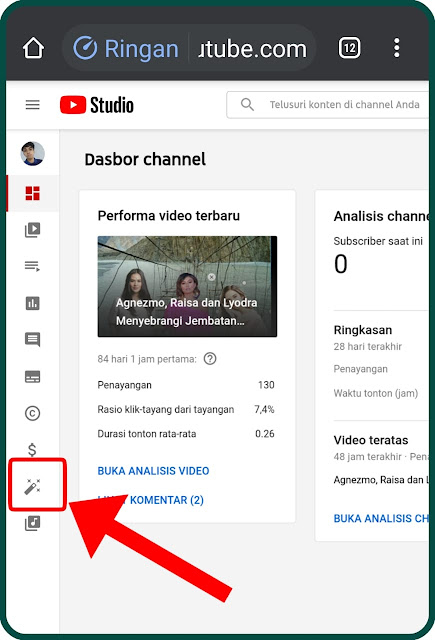


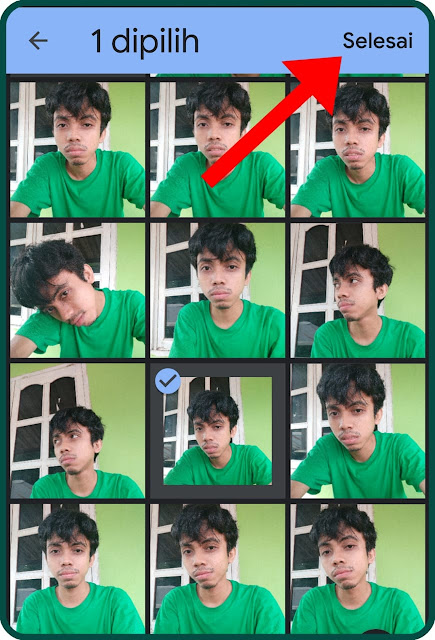
















Bang kalo misalanya gagal upload terus itu gimana ya ,padahal sudah di coba semua foto
ReplyDeletecoba ganti di sini. https://myaccount.google.com
Deletecaranya sama saja seperti di atas. Login lalu Klik foto profil dulu, trus pilih foto dari galeri deh.
Atau kalau nggak salah sebenarnya foto profil kamu udah keganti, cuma di halaman itu masih keliatan foto lama. Coba deh cek channel youtube kamu, Pasti udah keganti.
DeleteKalo cara ubah foto header youtube nya gimana bang
ReplyDeleteHalo anonim. Kalau melalui laptop, tinggal buka channelmu lalu kli headernya untuk mengganti. Kalau lewat hp android, tunggu sebentar ya. Saya bikinkan tutorialnya sekarang juga :)
Delete